프레젠테이션 준비는 많은 것을 포함합니다소지품; 슬라이드가 순서대로 정렬되고 프리젠 테이션이 잘 연결되어 있고 연결이 잘되어 있는지, 빠른 리허설, 랩톱에 프리젠 테이션 파일이 있는지 확인하고 다시 확인하고 작동하는지 확인하십시오. 프리젠 테이션은 여전히 랩톱에 계속 존재하며 랩탑을 잊어 버렸거나 클라우드 드라이브에서 프리젠 테이션 파일에 액세스 할 수있는 파일이없는 경우 악몽 비율의 문제입니다. 그러나 Chromecast 기기를 통해 발표하는 경우 스마트 폰과 Google 프레젠테이션 앱만 있으면 프리젠 테이션을 수행 할 수 있습니다.
Google 프레젠테이션은 기본적으로 Chromecast를 지원합니다. Android 사용자는 OS 수준에서 기기를 지원하기 때문에 Chromecast를 사용하여 전체 화면을 TV로 전송할 수 있지만 Chromecast를 지원하지 않는 이전 버전의 Android를 실행하는 경우 옵션이없는 것은 아닙니다.
Android 및 iOS 사용자 모두 Google 프레젠테이션간격을 쉽게 메 웁니다. Google 프레젠테이션에서 프레젠테이션 파일을 탭하면 상단에 'Cast'버튼이 표시됩니다 (네트워크에 기기가있는 경우). 그것을 탭하고 감지 된 장치에서 장치를 선택하면 TV로 전송되기 시작합니다.

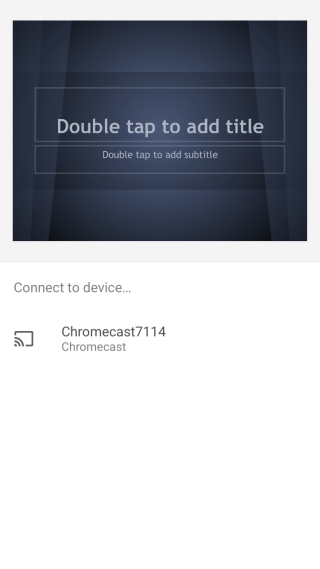
여기에는 작은 경고가 있습니다. 슬라이드 만Google 프레젠테이션 형식 인 캐스트를 할 수 있습니다. 테스트에서 Google 프레젠테이션은 PPT 또는 KEY 파일을 탭할 때 '캐스트'버튼을 제공하지 않습니다. 즉, 파일을 매우 쉽게 Google 프레젠테이션 형식으로 변환해야합니다.
에서 프레젠테이션을 Google 프레젠테이션에 업로드데스크탑을 열고 엽니 다. ‘보기 전용’또는‘Google 프레젠테이션으로 수정’을 원하는지 선택하라는 메시지가 표시됩니다. 수정 옵션을 선택하면 파일이 Google 프레젠테이션 형식으로 변환됩니다. 파일을 파일로 사본으로 저장하고 원본 PPT를 드라이브에 보관하는 것이 가장 좋습니다.
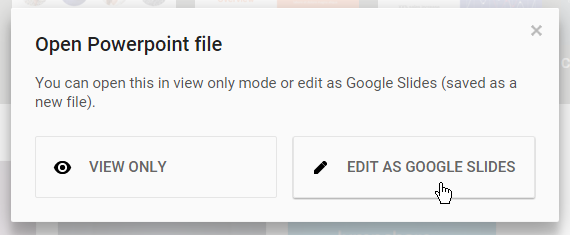
Google 프레젠테이션에서 PPT 또는 KEY 파일을 열면파일이 열리면 Android 또는 iOS의 Google 프레젠테이션 앱에 전송 버튼이 표시됩니다.













코멘트